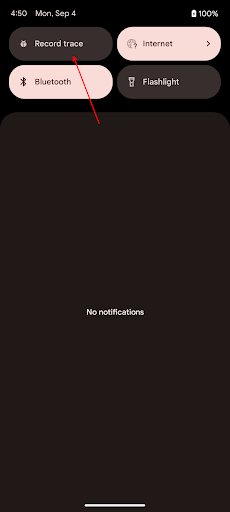Ab dem 27. März 2025 empfehlen wir, android-latest-release anstelle von aosp-main zu verwenden, um AOSP zu erstellen und Beiträge dazu zu leisten. Weitere Informationen finden Sie unter Änderungen am AOSP.
Traces auf dem Gerät erfassen
Mit Sammlungen den Überblick behalten
Sie können Inhalte basierend auf Ihren Einstellungen speichern und kategorisieren.
Erfassen Sie Traces auf dem Gerät, um Daten zu sammeln, wenn Sie Fehler für Animationsprobleme melden.
Alle UI-Traces werden mit der Kachel Trace aufzeichnen in den Schnelleinstellungen aufgezeichnet, da die Konfiguration nicht angepasst werden kann.
Auf Ihrem Android-Gerät:
- Entwickleroptionen aktivieren
- Wählen Sie unter Entwickleroptionen die Option System-Tracing aus.
- Aktivieren Sie Winscope-Traces erfassen.
- Unter Sonstiges:
- Aktivieren Sie Aufzeichnungen an Fehlerberichte anhängen.
- Aktivieren Sie Schnelleinstellungen-Kachel anzeigen.
- Rufen Sie die Stelle auf, an der Sie den Fehler reproduzieren müssen.
So starten Sie die Aufzeichnung: Öffnen Sie die Schnelleinstellungen und wählen Sie Trace aufzeichnen aus:
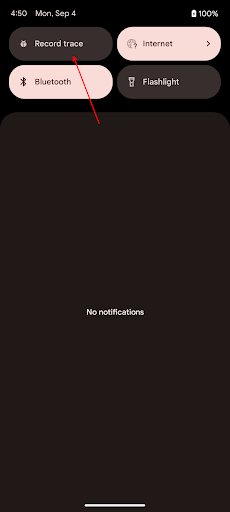
Abbildung 1: Menü für Schnelleinstellungen mit der Option „Aufzeichnen“.
Führen Sie nur die erforderlichen Schritte aus, um den Fehler zu reproduzieren.
Wenn Sie die Erfassung beenden möchten, öffnen Sie die Schnelleinstellungen und wählen Sie Erfassung beenden aus.
Geben Sie das erfasste Protokoll über eine der aufgeführten Optionen frei, z. B. Gmail, Drive oder BetterBug.
Alle Inhalte und Codebeispiele auf dieser Seite unterliegen den Lizenzen wie im Abschnitt Inhaltslizenz beschrieben. Java und OpenJDK sind Marken oder eingetragene Marken von Oracle und/oder seinen Tochtergesellschaften.
Zuletzt aktualisiert: 2025-12-03 (UTC).
[[["Leicht verständlich","easyToUnderstand","thumb-up"],["Mein Problem wurde gelöst","solvedMyProblem","thumb-up"],["Sonstiges","otherUp","thumb-up"]],[["Benötigte Informationen nicht gefunden","missingTheInformationINeed","thumb-down"],["Zu umständlich/zu viele Schritte","tooComplicatedTooManySteps","thumb-down"],["Nicht mehr aktuell","outOfDate","thumb-down"],["Problem mit der Übersetzung","translationIssue","thumb-down"],["Problem mit Beispielen/Code","samplesCodeIssue","thumb-down"],["Sonstiges","otherDown","thumb-down"]],["Zuletzt aktualisiert: 2025-12-03 (UTC)."],[],[]]